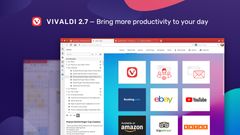
Vivaldi 2.7
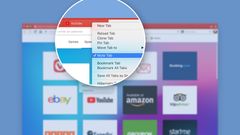
あらかじめ、タブをミュートに
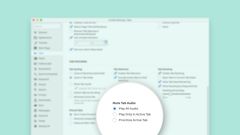
タブの音声をミュート
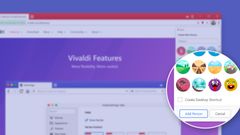
プロフィール設定
画像1: https://www.atpress.ne.jp/releases/191158/LL_img_191158_1.jpg
Vivaldi 2.7
■バージョン 2.7のハイライト
【タブをミュートして、静かなブラウジングを】
現在音が鳴っていないタブをミュートにしておくことができる新しいオプションを追加しました。これは、Vivaldiのコミュニティーに参加してくださる方々から求められていた機能の1つです。
あらかじめ[タブをミュート]にしておくことで、バックグラウンドのタブから突然再生される通知音も抑制できます。音に邪魔されず、静かにブラウジングしたい時に最適です。
画像2: https://www.atpress.ne.jp/releases/191158/img_191158_2.jpg
あらかじめ、タブをミュートに
タブからのサウンド再生の制御については、以前から搭載されている以下の設定項目と組み合わせて利用するとさらに便利になります。[設定]-[タブ]-[タブ機能]-[タブの音声をミュート]の[オーディオ設定]の中にあります。
「全てのオーディオを再生」は、すべてのタブでオーディオが再生されます。これがデフォルトの設定になっています。
「アクティブなタブでのみ再生」は、アクティブなタブでのオーディオを再生しているかどうかに関わらず、常にバックグラウンドにあるタブはミュートになります。
「アクティブタブを優先」は、アクティブなタブでオーディオを再生していないときだけ、バックグラウンドのタブのオーディオが再生されます。
画像3: https://www.atpress.ne.jp/releases/191158/img_191158_3.jpg
タブの音声をミュート
さらに、任意のバックグラウンドのタブを右クリックし[他のタブをミュート]を選択すると、選択したタブ以外のすべてのタブがミュートされます。
タブごとのミュート設定はクイックコマンド(F2もしくはコマンド+Eキーを押し、“ミュート”と入力して目的の機能を選択)や、カスタムキーボードショートカットを駆使して、すばやく切り替えることが可能です。
【ユーザープロファイルに素早くアクセス】
プライベートの顔と仕事の顔、あるいは親としての顔やゲーマーの顔、人にはいろんな顔があり、それに合わせてアカウントを切り替えられるブラウザーのプロファイルが必要です。Vivaldi 2.7では、多くの方に使われている、ユーザープロファイルの機能を強化しています。
特定のユーザープロファイルへのデスクトップショートカットが作れる機能も追加しました。この機能は、VivaldiのWindows版で利用可能です。このショートカットを使用すると、目的のユーザープロファイルのブラウザーを素早く起動できます。
[ユーザーを追加]または[ユーザーの編集]内で設定可能です。
画像4: https://www.atpress.ne.jp/releases/191158/img_191158_4.jpg
プロフィール設定
【Flash プラグインをボタンひとつで有効に】
Flashは段階的に廃止されている技術ではありますが、今もFlashを使用しているサイトや、Flashを愛しているユーザーはたくさんいます。VivaldiはFlash プラグインをボタンひとつで有効にできるオプションを追加しました。
[設定]-[ウェブページ]-[プラグイン]から、Flashを有効にできます。
【ステータスバーに情報追加】
容量の大きいページは、読み込みに時間がかかります。Vivaldi 2.7では、ユーザーが待っている間に、読み込みページに関する情報をウィンドウ下部のステータスバーに表示するようになりました。
「処理要求」、「待機中」、「接続」、「セキュリティで保護された接続の確立」など、読み込み中のページのステータスを表示します。
画像5: https://www.atpress.ne.jp/releases/191158/img_191158_5.jpg
ステータスバーに情報追加
【MacOS版の安定性を向上】
MacOS版Vivaldiの安定性を向上させました。
VivaldiのCEO Jon von Tetzchnerは以下のように述べています。
「私たちは、Vivaldiの使い勝手とパフォーマンスを高めるための努力を続けています。最高のVivaldi体験をあなたのスクリーンに届けたい。そのために重要なことに取り組み続けています」
